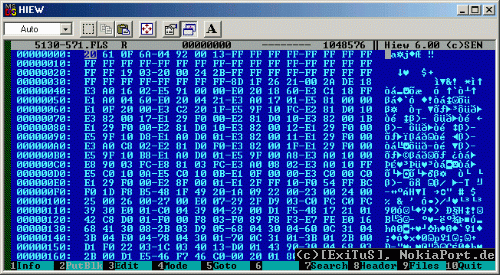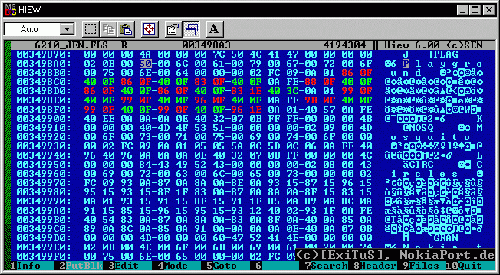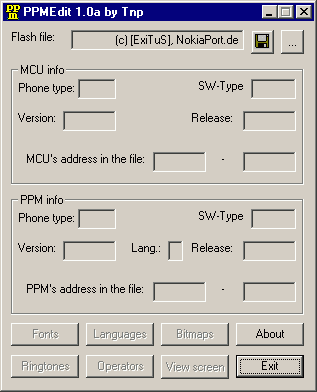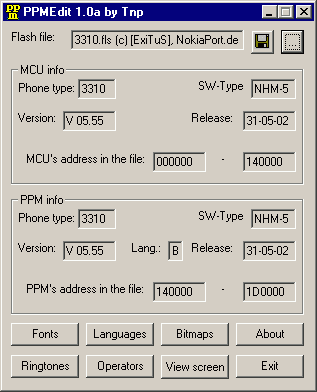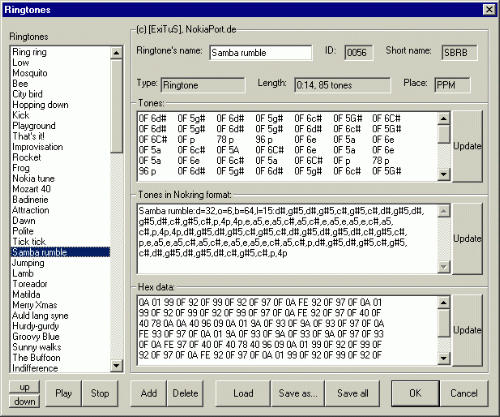Diese
Seite ist Bestandteil von NokiaPort.de.
(c)2002 [ExiTuS], NokiaPort.de.
Alle Rechte vorbehalten / all rights reserved.
Klingeltöne
verändern
Wer seine
Standartklingeltöne verändern möchte kann dies tun. Das ist z.B.
vorteilhaft, wenn man ein Modell besitzt, welches keine eigenen
Klingeltöne speichern kann, wie z.B. 51xx.
Klingeltöne
ändern mit HEX-Editor (HIEW) [Download]
1. Mache ein Backup von
deinem Handy... hier
2. Evtl. das Backup prüfen...
hier
3. Backup im HEX-Editor
öffnen...
(In diesem Fall benutzte ich das Programm HIEW)
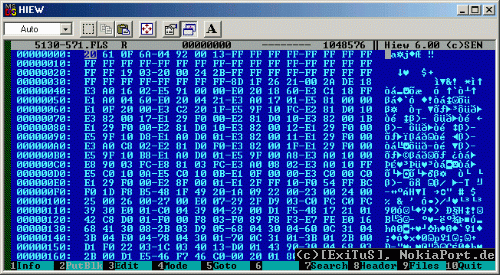
4. Suche den zu
ändernden Klingelton...
Jetzt suchst du das Wort, wie der zu
bearbeitende Klingelton heißt, z.B. "Playground". Dazu gibst
du je nach Handy-Modell den Namen ein, hier "Playground".
In machen Backups sind die Buchstaben des Namens nicht in einem Wort
angegeben sondern (wie in diesem Beispiel) durch Leerstellen mit 00hex
ausgefüllt Dann suchst du nach dem Namen "P l a y g r o u n
d".
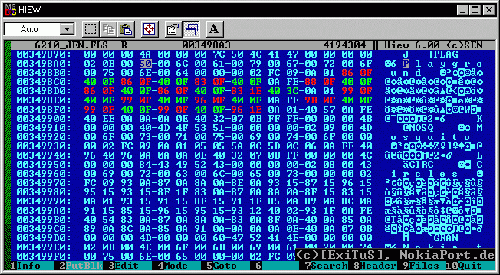
5. Bytes verstehen...
Wenn der entsprechende Klingelton gefunden ist, musst du wissen was die
Bytes zu bedeuten haben.
Jeder zu ändernde Klingelton fängt immer mit den Bytes "0A
01" an. Ab dieser Stelle beginnen die Tonfolgen. Ein Klingelton
besteht aus einzelnen Tönen und Pausen. Im obigen Bild sind die Töne
in rot
markiert, die Pausen in grün.
An den Bytes erkennt man die Tonhöhe und Dauer, ebenso die Länge einer
Pause.
In diesem Beispiel nehmen
wir die Tonfolge von "Playground" (0A
01 86
0F 40
0F 86
0F 40
0F 83
0F 40
0F ...).
Hier eine kleine
Erklärung der Bytes und deren Bedeutung:
| Wert |
Bedeutung |
0A
01
...
0A FE |
"0A
01" - Diese Bytes sind dafür zuständig, die Vibration
einzuschalten.
"0A FE" - Diese Bytes sind dafür zuständig, die
Vibration auszuschalten.
Man kann in den Tonfolgen des Tons an beliebigen Stellen die
Vibration ein, bzw. ausschalten, in dem eine dieser Bytes
einfügt!
(auch bei SMS-Tönen kann man die Vibration an verschiedenen
Stellen durch diese Bytes ein/ausschalten) |
| 86
0F |
Das
ist ein Piep-Ton des Klingeltons.
Tonhöhe 86
Ton-Länge 0F |
| 40
0F |
Das
ist eine Pause zwischen zwei Tönen!
Pausen-Länge 0F |
| 83
0F |
Das
ist ein Piep-Ton des Klingeltons.
Tonhöhe 83
Ton-Dauer 0F |
Jetzt kannst du anfangen
diese Bytes folgender maßen zu verändern:
5.1. Andern der
Tonhöhe...
In unserem Beispiel haben wir die Tonhöhe 86. Diese kannst du jetzt
ändern auf eine Tonhöhe deiner Wahl. Dabei gelten die Bereiche von 9F
(höchster Ton) und 41 (tiefster Ton).
9F - 9E - 9D - 9C - 9B - 9A - 99 - 98 - 97 - 96 - 95 - 94- -93 - 92 - 91
- 8F - 8E - - 43 - 42 - 41.
5.2. Andern der
Ton-Dauer...
In unserem Beispiel haben wir die Ton-Dauer von 0F. Diese kannst du
ändern auf eine Dauer deiner Wahl. Dabei gelten die Bereiche von 01
(kaum hörbar) und einer Dauer deiner Wahl (wobei man die Töne einer
Melodie nicht all zu lang machen sollte).
01 - 02 - 03 - 04 - 05 - 06 - 07 - 08 - 09 - 0A - 0B - 0C - 0D - 0E - 0F
- 10 - 11 - - 20 - 21 - -
 Eine Länge von 7B entspricht einer Tonlänge von 1 Sekunde!
Eine Länge von 7B entspricht einer Tonlänge von 1 Sekunde!
5.3. Ändern der Pause...
Jede Pause fängt mit 40 an. Man kann zwischen einzelnen Tönen eine
Pause nach Wahl setzen.
5.4. Ändern der
Pausen-Dauer...
In unserem Beispiel haben wir die Pausen-Dauer von 0F. Diese kannst du
ändern auf eine Dauer deiner Wahl. Dabei gelten die selben Bereiche wie
bei den Ton-Dauern, 01 (kaum hörbare Pause) und eine Dauer deiner Wahl
(wobei man die Pausen in einer Melodie nicht zu lang machen sollte)
01 - 02 - 03 - 04 - 05 - 06 - 07 - 08 - 09 - 0A - 0B - 0C - 0D - 0E - 0F
- 10 - 11 - - 20 - 21 - -
 Eine Länge von 7B entspricht einer Tonlänge von 1 Sekunde!
Eine Länge von 7B entspricht einer Tonlänge von 1 Sekunde!
Jetzt kannst du die
einzelnen Töne in deinem Handy nach eigenen Wünschen abändern.
Eine Liste mit
Standartklingeltönen und deren Tönen und Pausen gibt es hier.
6. Flash-File
abspeichern...
Nachdem du das Flash-File erfolgreich geändert hast, musst du es
abspeichern. (Im Programm HIEW wird das Flash-File in Echtzeit
gespeichert)
7. PPM-Checksummen
berechnen... hier
8. Flashen... hier
9. Evtl. FAID
berechnen... hier
Klingeltöne
ändern mit PPMEdit 1.0a [Download]
1. Starte PPMEdit 1.0a...
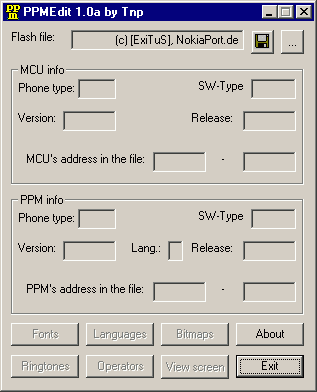
2. Flash-File öffnen...
Klicke auf den "..."-Button, um das zu ändernde Flash-File zu
öffnen. Dann erscheinen Informationen zu deinem Handy in den
Textfeldern!
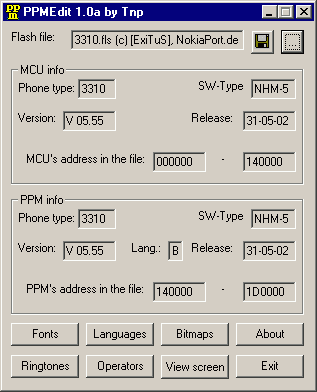
3. Ringtones auswählen...
Wenn das Flash-File geladen wurde, kannst du unter "Ringtones"
das Fenster zum Ändern der Klingeltöne anzeigen lassen.
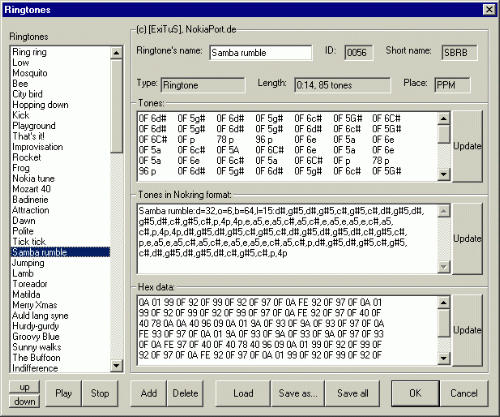
4. Töne ändern...
Nun kannst du die vorhandenen Töne verändern, indem du unter
"Tones in Nokring format" oder
"HEX data"
die Einträge editierst. Hier kannst du z.B. bei der Nokring-Ton-Anzeige
die Werte ändern. Diese sind gleich mit den Tönen die man im Handy im
Toneditor zu sehen bekommt!
Bei der HEX-Data-Anzeige kannst du den Ton im Binär-Format ändern.
Mehr Infos zu dem einzelnen Tönen usw. findest du weiter
oben!
5. Änderungen
übernehmen...
Um die vorgenommenen Änderungen zu übernehmen, klicke auch
"OK".
6. Flash-File
speichern...
Nach erfolgreicher Änderung musst du das Flash-File nun mit dem "Speichern"-Button
abspeichern!
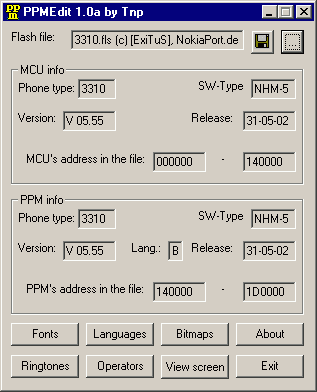
7. Checksummen
berechnen... hier
8. Flashen... hier
9. Evtl. FAID neu
berechnen... hier
Ein-/Ausschalt-Ton
ändern mit HEX-Editor (HIEW) [Download]
Wenn du beim Einschalten des Handys einen andere Ton hören
möchtest, als diese kurze Piepsen, kannst du diesen Einschalt-Ton
ändern.
 Dieser Ton ertönt beim Ein- und Ausschalten, sowie beim Snake Spielen,
wenn man das Futter erreicht. Es empfiehlt sich, den Ton nicht zu lang
zu machen, da es sonst beim Snake spielen zu irrend langen Piepen kommen
könnte.
Dieser Ton ertönt beim Ein- und Ausschalten, sowie beim Snake Spielen,
wenn man das Futter erreicht. Es empfiehlt sich, den Ton nicht zu lang
zu machen, da es sonst beim Snake spielen zu irrend langen Piepen kommen
könnte.
1. Flash-File öffnen...
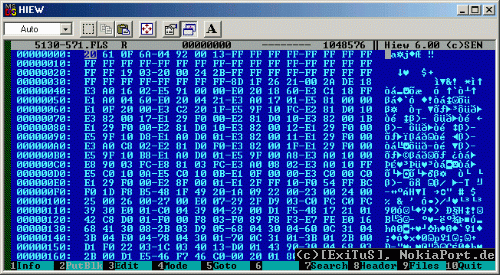
2.1. Einschalt-Ton
suchen...
Um den Ton zu finden suche nach folgendem Wert: "00 02 FD 51 25 0B
46 C0"

Du gelangst an folgendes
Ergebnis, das ist der String für den Einschalt-Ton:

3. Einschalt-Ton
ändern...
Wenn der Ton gefunden ist, musst du die Bytes für die Tonhöhe und
Tonlänge verändern.
| Wert |
Bedeutung |
| 00 02 FD |
Anfangsbyte
für den Einschalt-Ton. |
| 51 |
Tonhöhe
(Der Ton hat eine Höhe von 51) |
| 25 |
Tondauer
(Der Ton hat eine Dauer von 25) |
| 0B |
Endbyte
für den Ton |
| 46 C0 |
NOP (No
Operation) Diese Bytes haben nichts zu bedeuten! Sie haben die
Funktion den String aufzufüllen, um ihn auf die richtige Länge
zu bringen. |
Jetzt änderst du die
Bytes für die Länge und die Dauer des Tons.
Mehr Verständnis zu den Bytes weiter oben.
4. Flash-File
speichern...
Nach der Änderung des Tons musst du das Flash-File abspeichern.
(Im Programm wird das Flash-File in Echtzeit gespeichert)
5 Checksummen
berechnen... hier
8. Flashen... hier
9. Evtl. FAID neu
berechnen... hier
Längeren
Ein-Ausschaltton/Sanketon verwenden mit HEX-Editor [Download]
[Anleitung folgt...]
Erstellt von [ExiTuS],
NokiaPort.de
Bei Fragen: Kontaktformular / E-Mail
|